System Windows jest bardzo wszechstronny i trafiają na niego niemal wszystkie programy – od prostych edytorów tekstu po potężne, profesjonalne narzędzia. Użytkownik nie jest uzależniony od kilku dostępnych w dedykowanym sklepie opcji, a może dowolnie wybierać oprogramowanie z różnych źródeł. Nie da się także ukryć, że większość z nas jest po prostu przyzwyczajona do tego systemu i woli pozostać w znanym, sprawdzonym środowisku..
Pamiętaj jednak, że bardzo wymagające aplikacje szybko zużywają akumulator. Ponadto ten sam program na laptopie z Windowsem może nieco szybciej rozładowywać akumulator. Wynika to z systemu operacyjnego, który potrzebuje po prostu więcej mocy. Do najbardziej łakomych na prąd aplikacji należą zwłaszcza te do wideorozmów, a także do obróbki zdjęć i wideo.
Praca w pakiecie biurowym – edycja tekstu, prezentacje multimedialne i arkusze kalkulacyjne
Chromebooki współpracują z pakietem Microsoft Office, czyli programami Word, Excel czy PowerPoint. Są to jednak ich uproszczone warianty, w których niedostępna jest część zaawansowanych funkcji znanych z komputerów z Windowsem lub mac OS.
Pomimo nieco okrojonych funkcji, w zupełności wystarczą do napisania i sprawdzenia dokumentu tekstowego, przygotowania efektownej prezentacji, stworzenia kart pracy dla uczniów czy obliczeń w arkuszu kalkulacyjnym. Ponadto pakiet Office na Chrome OS bez trudu otworzy wszystkie pliki przygotowane w pełnowymiarowych aplikacjach.


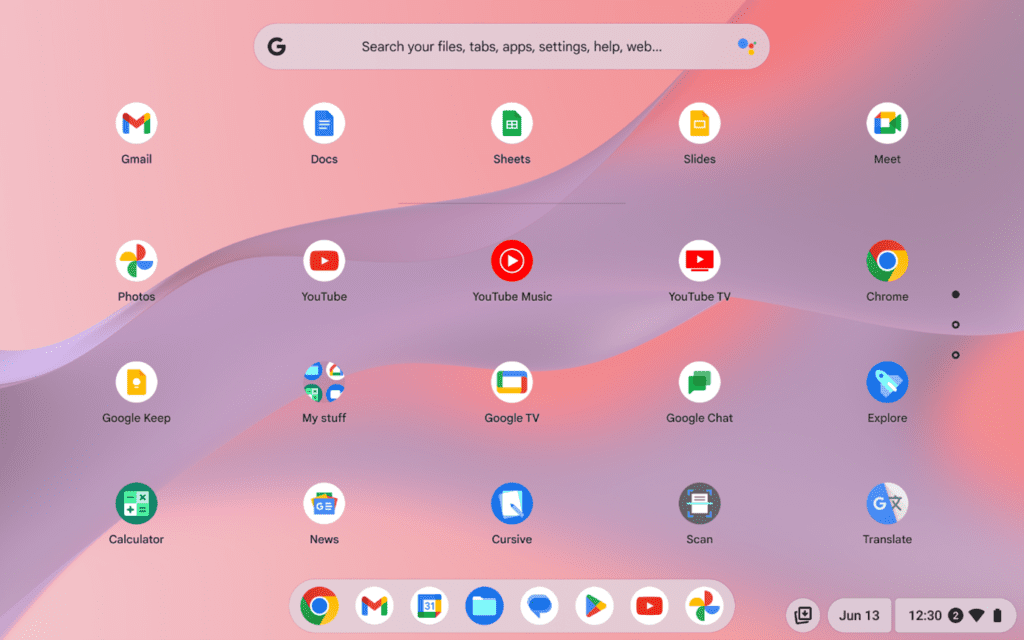
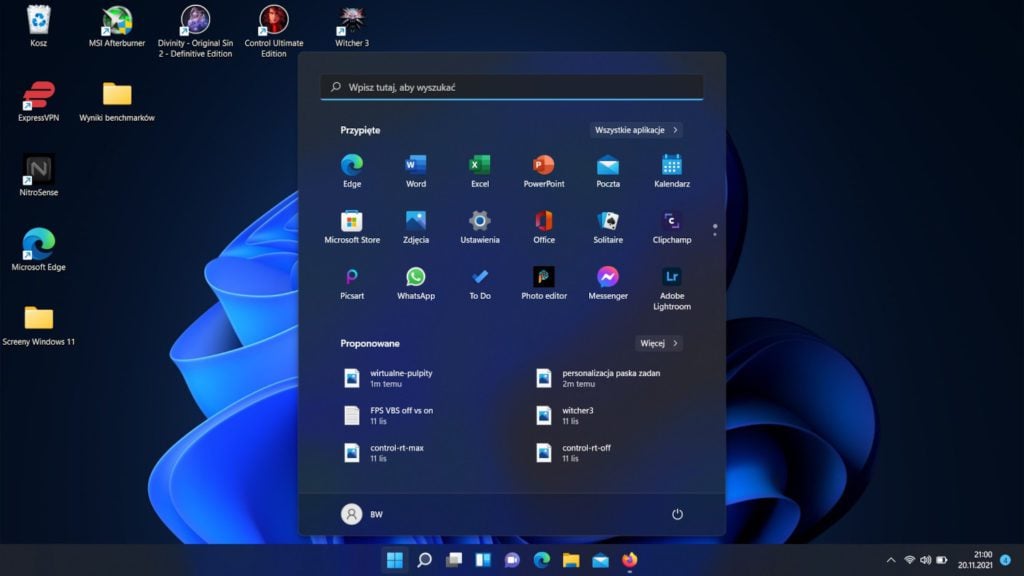
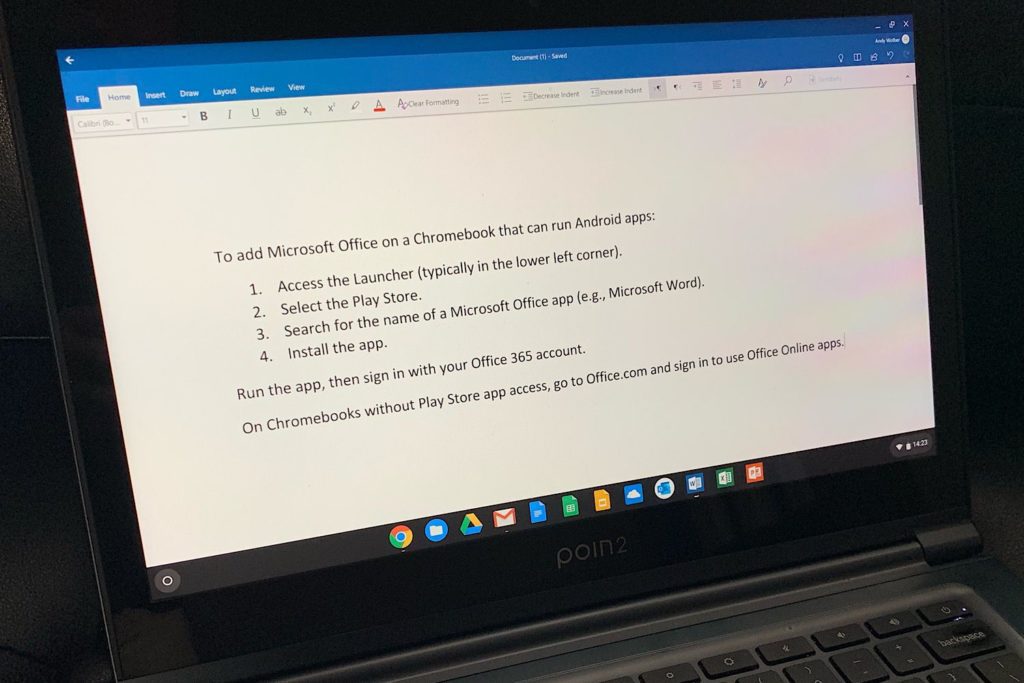
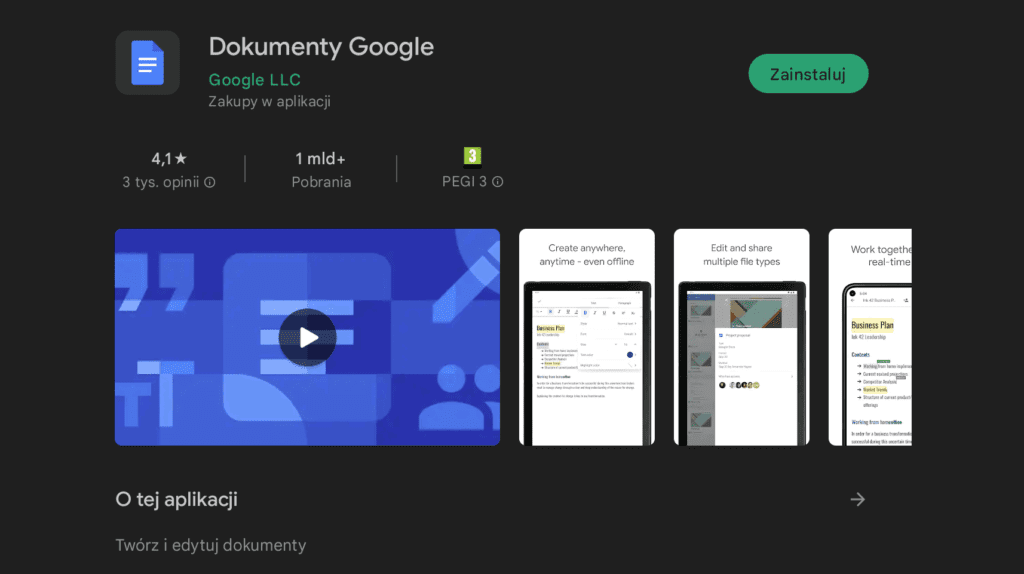


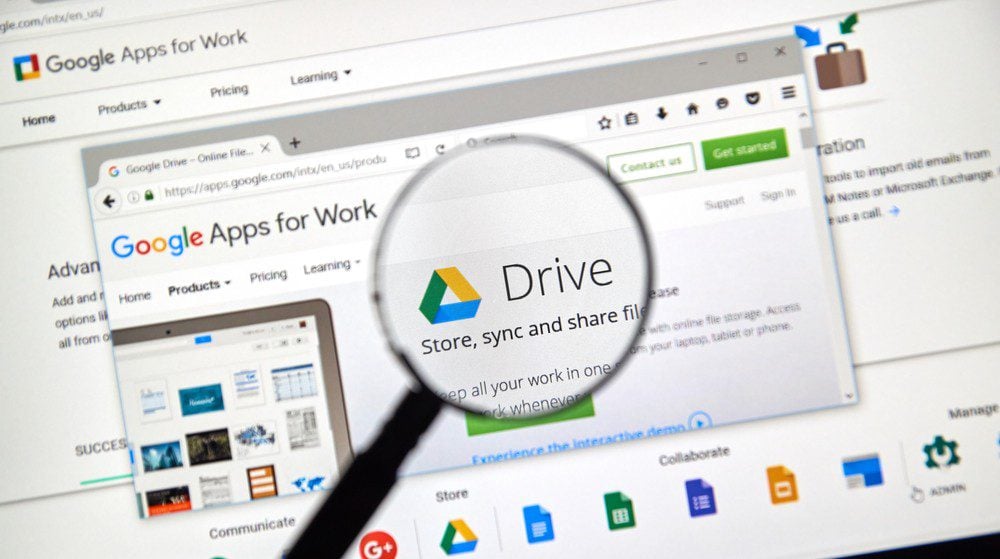












„Aby skorzystać z (…) czy bezpłatnego GIMP-a, potrzebny jest klasyczny laptop z Windowsem.”
Wystarczy Chromebook.
Dziwi mnie to, że tak mało użytkowników o tym wie.